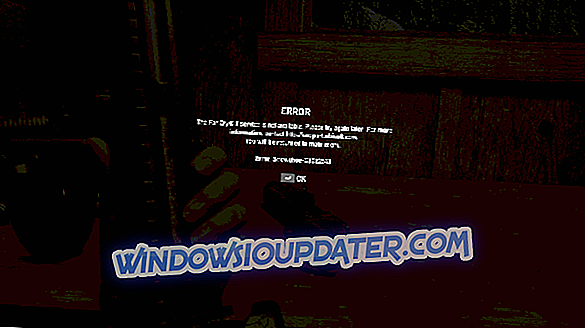Windows Continuum là một trong những tính năng tuyệt vời có sẵn trong Microsoft Windows 10. Nó cho phép thiết bị của bạn tự động chuyển đổi giữa chế độ máy tính để bàn và chế độ máy tính bảng tùy thuộc vào cách bạn sử dụng. Mặc dù tính năng này được cài đặt sẵn trên các phiên bản al Windows 10, nhưng nó không luôn hoạt động như dự định.
Hôm nay chúng tôi sẽ cố gắng khắc phục sự cố phổ biến nhất gặp phải khi sử dụng Windows Continuum của Microsoft.
Giải pháp nhanh chóng để khắc phục các sự cố PC khác nhau
- Bước 1 : Tải xuống công cụ Sửa chữa & Quét PC này
- Bước 2 : Nhấp vào Bắt đầu Quét Quét Quét để tìm các sự cố Windows có thể gây ra sự cố liên tục trong Windows 10
- Bước 3 : Nhấp vào Bắt đầu Sửa chữa vá lỗi để khắc phục tất cả các sự cố.
1. Phần cứng
Windows Continuum phụ thuộc vào phần cứng, điều đó có nghĩa là nó sẽ không tự động chuyển đổi giữa hai chế độ mà không có một số hỗ trợ phần cứng. Về cơ bản, nó cần một công tắc báo cho nó bật chế độ máy tính bảng khi bạn tháo thiết bị ra khỏi đế cắm hoặc tháo bàn phím vật lý và tắt nó khi bạn kết nối lại dock hoặc bàn phím.
Điều này có nghĩa là phần cứng phải được xây dựng với Windows Continuum. Có, các nhà sản xuất có thể mô phỏng chuyển đổi phần mềm thông qua trình điều khiển của họ nhưng họ thích giữ các tính năng này như một điểm bán hàng cho phần cứng mới hơn.
Hiện tại, máy tính bảng Microsoft Surface, bắt đầu với phiên bản thứ 3, là phần cứng duy nhất được hỗ trợ chính thức bởi tính năng Windows Continuum. Các nhà sản xuất khác có thể mang lại sự hỗ trợ cho nó trong các bản cập nhật phần mềm trong tương lai.
2. Cập nhật hệ thống của bạn
Một số tính năng trong Windows có thể không hoạt động nếu hệ thống của bạn không cập nhật và Windows Continuum được biết đến là một trong số đó. Ví dụ: khi được ra mắt lần đầu tiên, người dùng Microsoft Surface 3 đã nâng cấp lên Windows 10 không thể sử dụng Windows Continuum cho đến khi bản cập nhật mới được phát hành đã khắc phục vấn đề này.
Bạn có thể kiểm tra xem thiết bị của mình có bất kỳ bản cập nhật đang chờ xử lý nào không bằng cách truy cập cửa sổ Cài đặt từ menu Bắt đầu . Từ đó đi đến Cập nhật & bảo mật và nhấn nút Kiểm tra cập nhật .

3. Cấu hình liên tục
Một trong những lý do Continuum có thể không phù hợp với bạn là nếu bạn không định cấu hình chính xác. Continuum có thể được đặt để bỏ qua việc chuyển từ chế độ máy tính để bàn sang chế độ máy tính bảng và duy trì chế độ được sử dụng tại thời điểm này.
Bạn có thể định cấu hình Continuum bằng cách mở các cửa sổ Cài đặt, nhấp vào phần Hệ thống và sau đó chọn Chế độ máy tính bảng từ khung bên trái.
Trong Khi thiết bị tự động bật hoặc tắt chế độ máy tính bảng, hãy đảm bảo chọn Luôn luôn hỏi tôi trước khi chuyển đổi hoặc Đừng hỏi tôi và luôn chuyển đổi .

4. Cập nhật trình điều khiển
Bởi vì Windows Continuum là một tính năng mới hỗ trợ cho nó cần được thêm vào trong trình điều khiển phần cứng. Nếu bạn vẫn đang sử dụng phiên bản cũ hơn của trình điều khiển thì Continuum có thể không hoạt động cho đến khi bạn cập nhật chúng. Đối với phần lớn các trường hợp, điều này có thể đạt được bằng cách sử dụng chức năng Windows Update, như được mô tả trong bước thứ hai. Nếu bạn đang sử dụng một thứ khác ngoài sản phẩm Microsoft Surface, bạn cũng có thể kiểm tra phần hỗ trợ trang web của nhà sản xuất để biết các trình điều khiển mới hơn.
5. Chuyển đổi thủ công
Chuyển đổi giữa chế độ máy tính để bàn và chế độ máy tính bảng cũng có thể được thực hiện thủ công. Để làm điều này, bạn phải nhấp vào nút Thông báo / Trung tâm hành động trên thanh tác vụ, bên cạnh đồng hồ và bật thủ công chế độ Máy tính bảng .

Nếu không có bước nào ở trên được quản lý để khắc phục Continuum cho bạn, vui lòng sử dụng phần bình luận bên dưới để cung cấp cho chúng tôi thêm chi tiết và chúng tôi sẽ cố gắng giúp bạn.